Windows 11 tulee esiasennettuna Puhelin Linkki aiemmin kutsuttu ohjelmisto Puhelimesi jonka avulla voit yhdistää Android-puhelimesi Windows-tietokoneeseen. Kun yhdistät Android-laitteesi tietokoneeseen Phone Linkin avulla, voit käyttää viimeisimmät kuvat, jotka ovat esillä puhelimeesi, soita puheluita ja lähetä tekstiviestejä sovelluksen kautta ja katso myös puhelimeesi vastaanotetut ilmoitukset puhelin. Jos avaat Tehtävienhallinnan, näet prosessin nimeltä YourPhone.exe toimii taustalla ja käyttää paljon suoritinta.
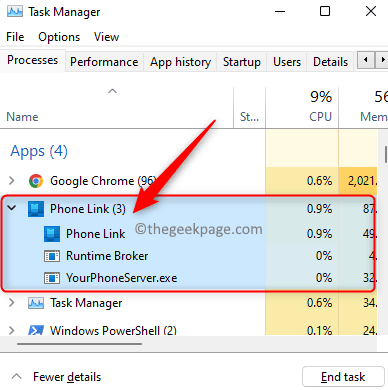
Kun prosessi on kytketty päälle, se käyttää suorittimen resursseja ja RAM-muistia. Jotkut käyttäjät eivät kuitenkaan halua, että prosessoriresursseja käytetään taustalla käynnissä oleviin prosesseihin. Voit joko poistaa tämän ominaisuuden käytöstä tai poistaa tämän sovelluksen kokonaan tietokoneeltasi. Jos olet yksi tällainen käyttäjä, joka ei ole kiinnostunut yhdistämään Android-laitettasi tietokoneeseesi Phone Linkin avulla, lue tämä artikkeli nähdäksesi menetelmät, jotka voivat auttaa sinua.
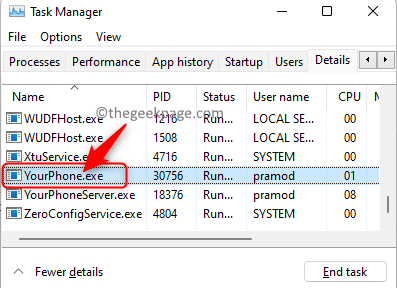
Napsauta tätä linkki oppiaksesi yhdistämään Android-puhelimesi Windows 11 -tietokoneeseen.
Tapa 1 – Poista Phone Link -sovellus käytöstä asetuksista
1. Paina ja pidä painettuna Windows + I avaimet yhdessä avataksesi Asetukset.
MAINOS
2. Vuonna Windowsin asetukset, Klikkaa Sovellukset vasemmassa ruudussa.
Valitse oikealta puolelta Sovellukset ja ominaisuudet.

3. Paikanna Puhelin Linkki sovellus asennettujen sovellusten luettelossa muuttaaksesi sen taustakäyttöoikeutta.
Tyyppi Puhelin Linkki alla olevassa tekstikentässä Sovellusluettelo.
4. Kun hakutulos tulee näkyviin, napsauta kolmen pisteen valikko oikeassa päässä Puhelin Linkki sovellus.
Valitse avautuvasta valikosta Edistyneet asetukset luettelossa.
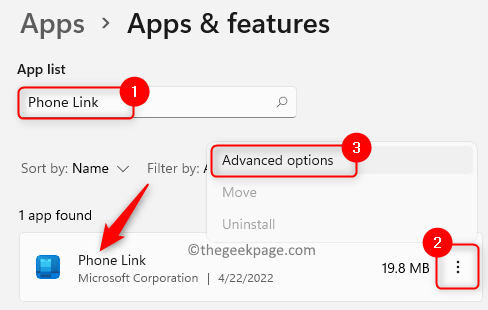
5. Kun olet päällä Edistyneet asetukset sovelluksen sivulle, vieritä ja etsi nimetty osio Taustasovelluksen käyttöoikeudet.
Avaa tässä alla oleva pudotusvalikko Anna tämän sovelluksen toimia taustallaja valitse vaihtoehto Ei koskaan.
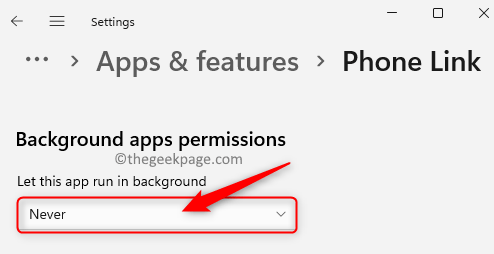
6. Uudelleenkäynnistää tietokoneellesi, kun sovelluksen taustakäyttölupa on poistettu käytöstä.
Käynnistyksen jälkeen et näe YourPhone.exe-prosessia käynnissä Task Managerissa.
Tapa 2 – Poista puhelinlinkin asennus PowerShellin avulla
1. paina Windows + R avattava näppäinyhdistelmä Juosta.
2. Tyyppi powershell ja paina Ctrl + Vaihto + Enter avata PowerShellylläpitäjänä.

3. Kun kehotti Käyttäjätilien valvonta, Klikkaa Joo jatkaa.
4. Kirjoita tai kopioi ja liitä alla oleva komento ja paina Tulla sisään.
Hanki AppxPackage Microsoft. Puhelimesi -Kaikki käyttäjät | Poista-AppxPackage
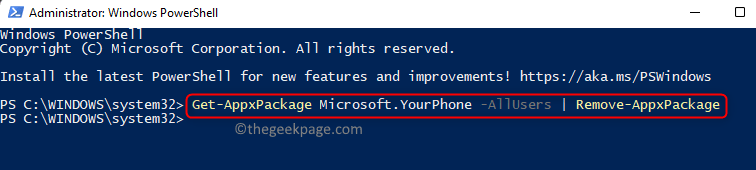
5. Kun komento on suoritettu loppuun, Phone Link -sovellus poistetaan kokonaan järjestelmästäsi.
Milloin tahansa myöhemmin, jos päätät käyttää sovellusta, voit siirtyä osoitteeseen Microsoft Store ja asenna sovellus tietokoneellesi.
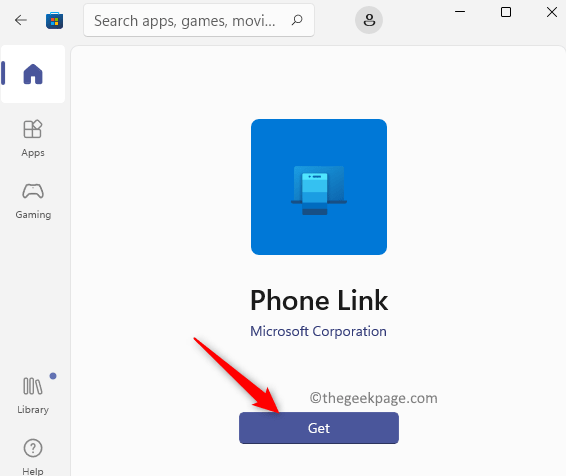
Se siitä!
Toivottavasti tämä artikkeli on antanut sinulle käsityksen siitä, kuinka voit vähentää YourPhone.exe-prosessin suorittimen käyttöä Windows 11 -tietokoneellasi. Kommentoi ja kerro meille mielipiteesi tästä.
Vaihe 1 - Lataa Restoro PC Repair Tool täältä
Vaihe 2 - Napsauta Käynnistä skannaus löytääksesi ja korjataksesi kaikki tietokoneongelmat automaattisesti.


